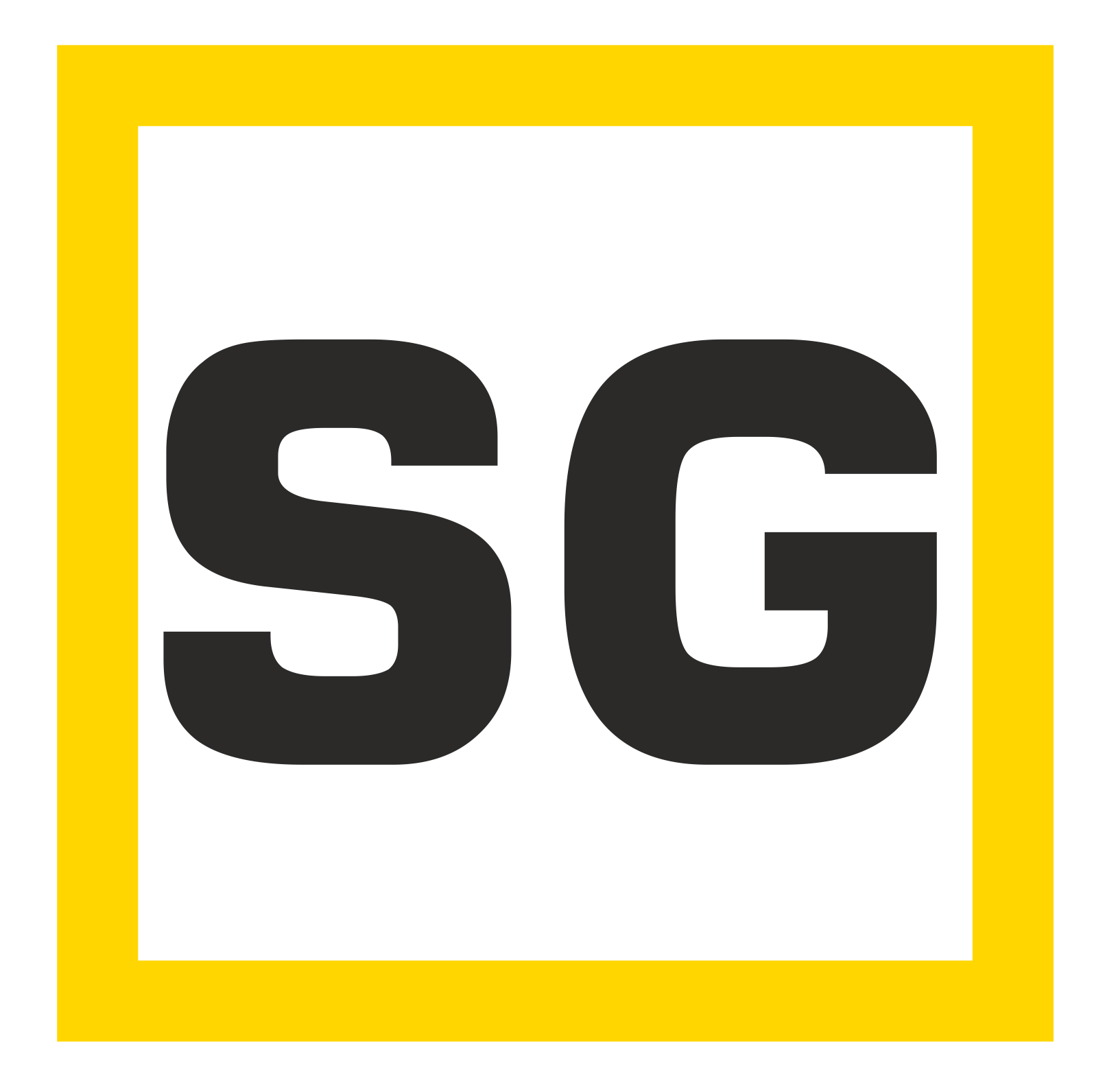Come trasferire foto da PC a iPhone, iPad: iCloud ed altre alternative
Sapete come trasferire foto da PC a iPhone in maniera semplice? Forse il modo migliore e più semplice per accedere, gestire, modificare e condividere le nostre immagini e video su iPhone, iPad e Mac, è attraverso l’utilizzo di iCloud, il servizio gratuito messo a disposizione da Apple.
iCloud è un servizio fotografico Apple di sincronizzazione, che ci permette di sincronizzare le nostre foto sullo smartphone, sul pc, e su qualsiasi altro dispositivo. Tramite iCloud, quindi, vi è la possibilità di trasferire le foto da PC su iPhone o iPad, o iPod touch.
Se il vostro dispositivo ha iOS 8 o versioni successive, il procedimento sarà semplice.
Caricare e trasferire foto da PC a iPhone o iPad.
La prima cosa da fare è aprire il browser ed accedere ad iCloud.com inserendo il proprio ID Apple.
Una volta effettuato l’accesso ad iCloud, si deve cliccare sull’icona Foto, nella riga superiore delle applicazioni, che a sua volta si aprirà.
Si precisa che i tempi di caricamento possono anche essere un attimo più lunghi, in quanto variano a seconda delle dimensioni della biblioteca. Con librerie grandi possono volerci anche più di dieci secondi.
Inoltre, la prima volta in cui ci si collega alla libreria delle nostre foto da un browser, si dovrà eseguire una configurazione iniziale.
Una volta aperta la libreria, si devono selezionare le foto da aggiungere, tramite una icona “carica” che compare in alto a destra della pagina.
Non dobbiamo fare altro che cliccare su “carica” e sfogliare le cartelle del nostro PC, selezionando le foto che vogliamo aggiungere sul dispositivo.
Per selezionare più file contemporaneamente si deve tenere premuto il tasto Control e cliccare sulle varie foto scelte.
Infine, si dovrà cliccare su “Apri” e le foto verranno caricate nella libreria foto di iCloud.
Nella parte inferiore della pagina comparirà una barra di avanzamento per monitorare il processo, il quale solitamente è veloce, ma varia sempre in base alla dimensione dei file che andiamo ad aggiungere.
Una volta terminato il processo, le foto saranno nella libreria iCloud e compariranno anche all’interno dell’app Foto del nostro iPhone. Affinchè ciò accada si precisa che deve essere attivato iCloud su di esso ed entrambi PC e iPhone devono essere connessi alla rete WiFi.
Al termine, potremo visualizzare le foto, che compariranno in ordine cronologico. Pertanto, se ad esempio carichiamo da PC su iPhone una foto datata marzo, dovremo scorrere indietro fino alle foto del mese di marzo per vederla.
Le foto e gli album iCloud sono disponibili, gestibili e modificabili anche offline, una volta tornati online il servizio sincronizzerà tutti gli edit apportati.
Lo svantaggio del servizio iCloud è che funziona gratuitamente soltanto se non si superano i 5 GB di memoria forniti dal sistema. Se si ha una libreria fotografica più grande si dovrà pagare l’extra storage di iCloud. Per esempio, per avere 500 GB si dovrà sostenere il costo di € 9,99 al mese.
Andiamo quindi a vedere se vi sono alternative migliori.
Alternative ad iCloud.
Un’opzione è quella di utilizzare Dropbox, Microsoft OneDrive, Google Drive o altri servizi simili di cloud storage.
La maggior parte di questi servizi ci permette di segnare i file che vogliamo avere disponibili offline, in modo che non sia necessaria la connessione internet per vedere le foto.
Questi servizi sono semplici ed intuitivi e permettono di trasferire i file da PC a dispositivo e viceversa, e scaricarle e condividerle.
Altra alternativa, forse migliore, è Google Foto.
Google Foto è un’alternativa libera ad iCloud, che ospita foto e video illimitati da qualsiasi dispositivo si colleghi a Google Foto.
Fra le altre cose, permette di caricare foto dal PC, è quindi un modo semplice e libero per effettuare questo trasferimento.
Non vi resta che stimare se vi conviene affidarvi ad iCloud, per quanto soddisfacente possa essere questo servizio, o se potreste essere soddisfatti dalle altre opzioni valide e completamente gratuite.